Tiempo de lectura: 6 minutos de lectura
¡Las fotos digitales son maravillosas! Representan nuestros recuerdos y experiencias favoritas. Desafortunadamente, las fotos digitales también pueden ocupar un poco de espacio en nuestros dispositivos. Por lo tanto, es posible que desee reducir el tamaño del archivo de fotos (o comprimir) ciertas imágenes para liberar espacio.
Cómo comprimir fotos
Comprimir una foto es simple. Los métodos variarán ligeramente según el tamaño de las imágenes que desee reducir, para qué pretende usar las fotos, el tipo de dispositivo que tenga y el tipo de software que esté utilizando para comprimir las imágenes.
Discutiremos y explicaremos las diferentes formas de reducir el tamaño de los archivos de fotos en esta guía con algunos pasos fáciles de seguir.
Cómo reducir el tamaño de una foto en línea
Las fotos digitales se componen de píxeles que se almacenan en su dispositivo o computadora.Algunas imágenes consisten en más píxeles que otras. Hay algunos tipos de imágenes digitales que se componen de millones de píxeles que las hacen extremadamente grandes.Estas imágenes ocupan mucho espacio de almacenamiento, lo que puede suponer un problema si intenta enviarlas por correo electrónico o transferirlas a otro dispositivo u ordenador.
La solución es comprimir la imagen, lo que reduce el tamaño de la foto sin tener que cambiar el tamaño de la imagen. Descubre cómo comprimir photosonline usando estas aplicaciones gratuitas.
El «Compresor de imágenes» de Optimizilla
Optimizilla es una herramienta en línea gratuita que puede comprimir imágenes JPEG y PNG. La función de control deslizante antes y después le permite ver la calidad de la versión comprimida antes de continuar con la compresión. Puedes subir 20 imágenes a la vez. Desafortunadamente, Optimizilla no admite archivos PDF ni conversiones.
TinyPNG
TinyPNG es una herramienta de optimización de imágenes probada que puede comprimir imágenes JPEG y PNG. TinyPGN utiliza la técnica de compresión con pérdida inteligente para reducir el tamaño del archivo. Puede cargar hasta 20 imágenes a la vez (o 100 por mes).Los tamaños de imagen no pueden exceder los 5 MB.
Reducir una foto en línea
Si elige reducir el tamaño de la foto con Optimizilla, puede seguir estos sencillos pasos:
1. Abra el ‘Compresor de imágenes’ en el navegador de su computadora. Se puede acceder a esto en https://imagecompressor.com/.Click en ‘Subir archivos’ en la parte superior de la página. Esto pedirá que se abra una ventana de exploración de archivos.
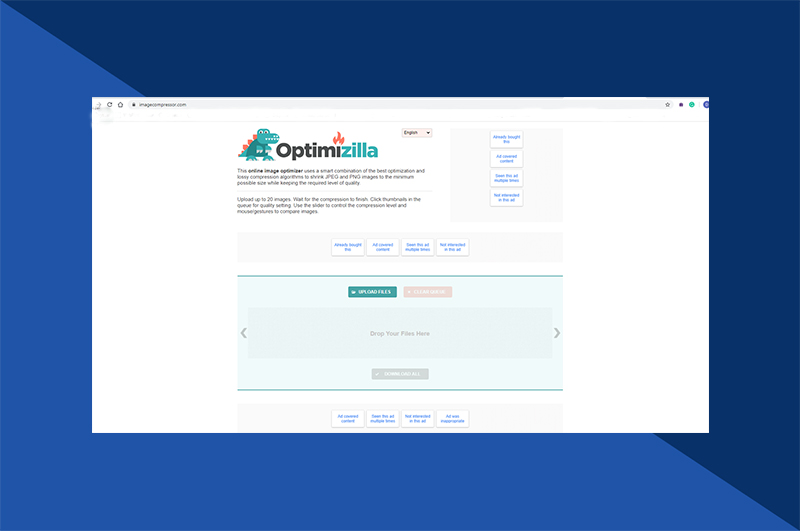
2. Seleccione las imágenes que desea cargar manteniendo pulsada la tecla «Control» y haciendo clic en cada foto. Puedes subir 20 imágenes a la vez.
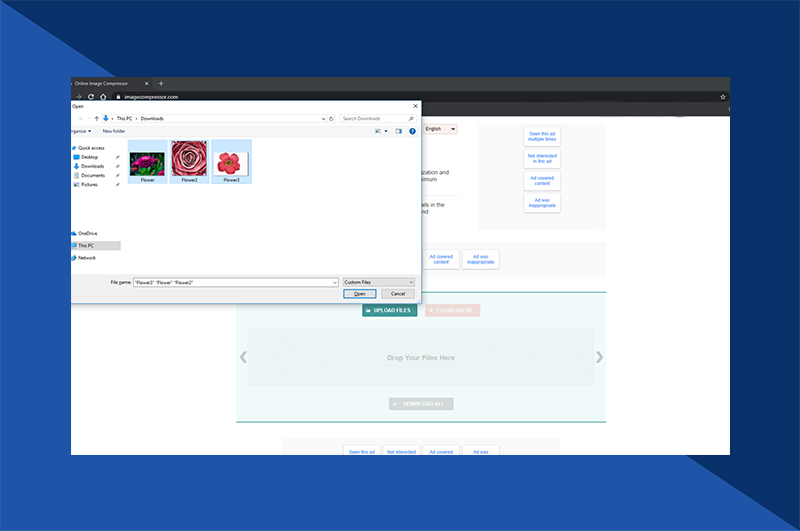
3. Seleccione ‘Abrir’ en la esquina inferior derecha de la ventana para cargar las imágenes en el sitio web de Optimizilla. Seleccione una foto para descomprimir haciendo clic en la lista de miniaturas.
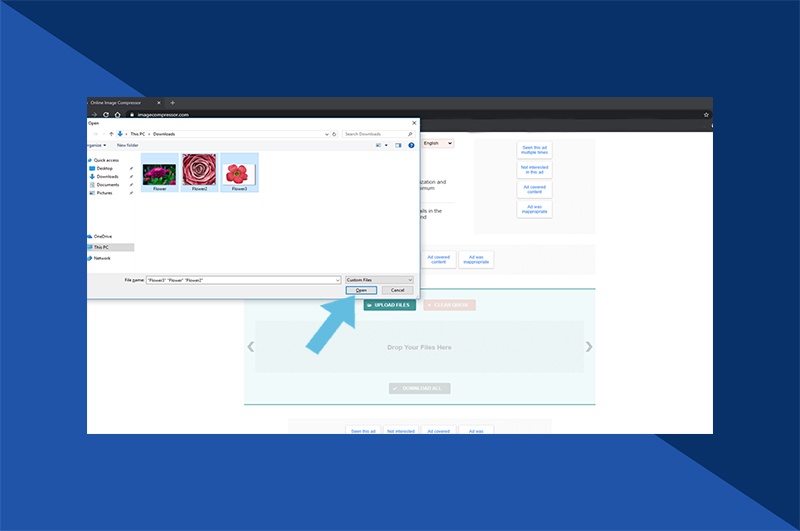
4. Puede desplazarse hacia abajo para ver la versión sin comprimir en el lado izquierdo y la versión comprimida en el lado derecho. Arrastre el control deslizante de calidad hacia arriba o hacia abajo a la derecha para aumentar o disminuir la compresión. Seleccione ‘Aplicar’ cuando esté listo.

5. Selecciona «Descargar todo» en la parte superior de la página. Esto crea una carpeta ZIP de sus imágenes comprimidas, que puede descargar en su PC.
Cómo reducir el tamaño de un archivo de fotos en un Mac
Si está trabajando con un Mac y desea aprender a reducir el tamaño de una foto, puede seguir estos pasos:
1. Seleccione la imagen que desea comprimir. Seleccione «Archivo» en la esquina superior izquierda de la pantalla. Aparecerá un menú desplegable. Seleccione la opción’ Abrir con’, que aparecerá un menú emergente. Seleccione » Vista Previa.’
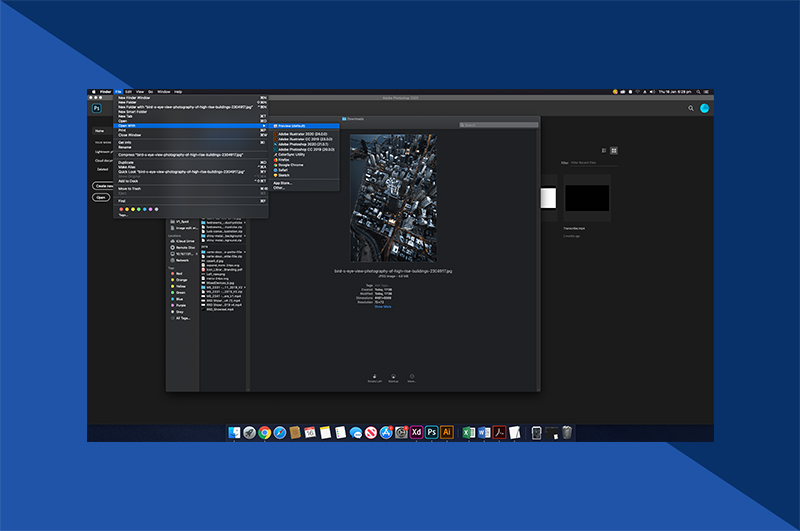
2. La imagen seleccionada aparecerá en modo de «Vista previa». Selecciona «Archivo» en la parte superior izquierda de la pantalla. Aparecerá un menú desplegable. Seleccione » Exportar.’Aparecerá una nueva ventana.

3. Asigne un nombre a su foto en el campo en la parte superior de la ventana. Guarde en una ubicación seleccionando «Dónde» en el menú desplegable (en su escritorio, por ejemplo).
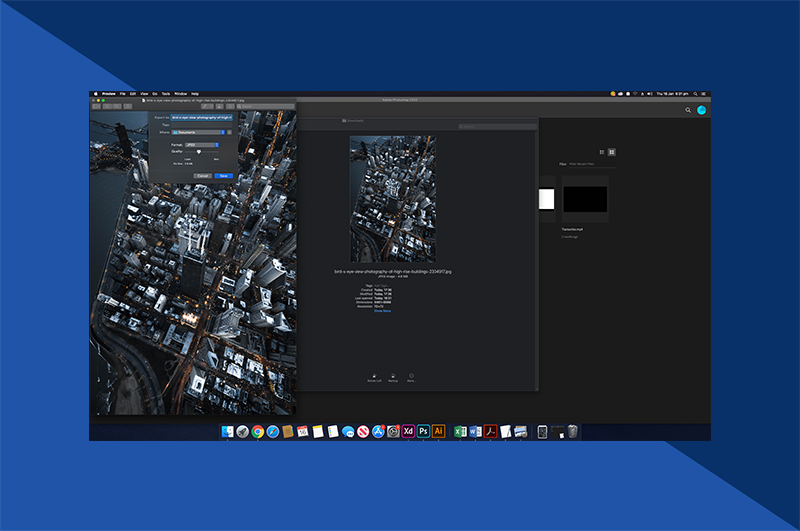
4. Si es necesario, cambie la imagen a un formato JPEG seleccionando esta opción en el cuadro a la derecha del encabezado «Formato». A continuación, ajuste la calidad de compresión haciendo clic y arrastrando el control deslizante hacia la izquierda. Seleccione «Guardar» en la parte inferior derecha para guardar en la carpeta seleccionada.
Cómo reducir el tamaño del archivo de fotos en un PC con Windows
Si trabaja con un PC con Windows y desea saber cómo reducir el tamaño de una foto, puede seguir estos pasos:
1. Una vez que haya localizado la imagen que desea comprimir, abra la foto en «Fotos».’Seleccione la opción’ … ‘ en la parte superior derecha de la ventana de la foto. Aparecerá un menú desplegable.
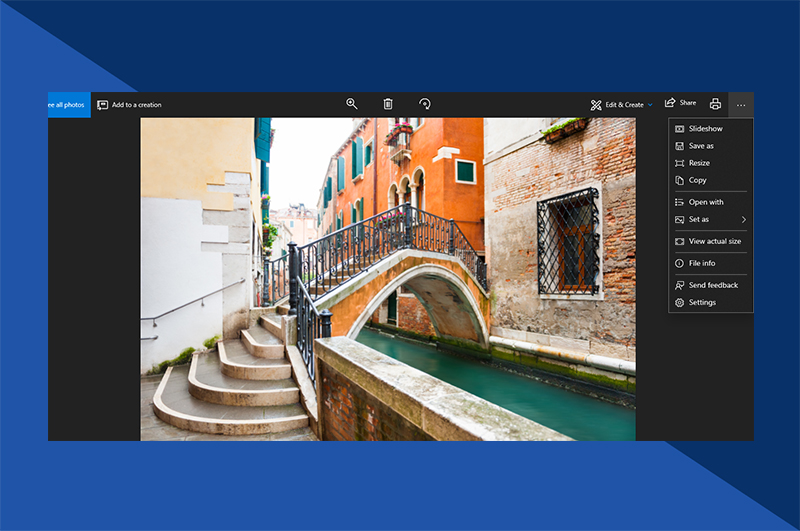
2. Seleccione ‘Redimensionar’ para habilitar un menú emergente. Seleccione un tamaño. Las opciones son: S (pequeño) o M (mediano). Una vez que haga clic en un tamaño, se abrirá una ventana «Guardar como».

3. Asigne un nombre a su foto en el campo ‘Nombre de archivo’. Seleccione una ubicación de archivo haciendo clic en una ubicación en la barra lateral izquierda. Selecciona «Guardar» en la esquina inferior derecha de la ventana. El archivo comprimido se guardará en esta ubicación.

Use la aplicación de fotolibro de Motif para crear fotos a medida
Cuando haya terminado, no deje sus hermosas fotografías ocultas en su dispositivo. En su lugar, descarga la aplicación principal de fotolibros de Motif y crea recuerdos mágicos con tus imágenes favoritas. Nuestra aplicación fácil de usar es adecuada para dispositivos macOS e iOS y le permite personalizar cada proyecto especial. Elija entre una amplia variedad de colores, patrones y plantillas de diseño de alta calidad para adaptarse a su estilo o proyecto individual. El regalo perfecto para amigos y familiares o para conmemorar una ocasión especial o vacaciones.
¿Qué te pareció este artículo?
- Autor
- Publicaciones recientes
- Haga Su Propio Calendario de Pared de Bricolaje Para 2022-17 de diciembre de 2021
- Cómo Hacer un Collage de Pared de Fotos-5 de diciembre de 2021
- Construya Sus Libros de Fotos de Árbol Genealógico con Motivos-Noviembre 20, 2021